今天給大家帶來如何用,Quick,Time,Player,為,iPhone,錄製屏幕,用,Quick,Time,Player,為,iPhone,錄製屏幕的方法,讓您輕鬆解決問題。
在以前,如果我們想要在電腦上錄製 iPhone 的屏幕內容,一般都是借助 AirPlay 來實現,通過無線網絡把屏幕投放到電腦上,然後再進行錄製。在當前最新的 Mac OS X Yosemite 係統中,可以為實時錄製蘋果 iPhone 手機上的內容。這裏簡單介紹下怎麼操作的方法。具體方法如下:
1首先是需要把 iPhone 與 Mac 電腦用數據線連接起來,如圖所示
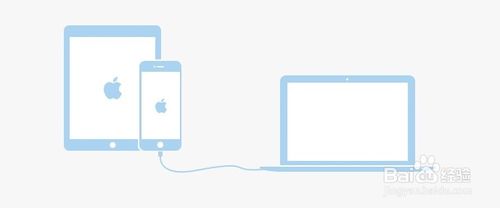 2
2在 Mac 上打開 Quick Time Player 應用,點擊頂部“文件”菜單下的“新建影片錄製”選項,如圖所示
 3
3接著 Quick Time Player 會打開 Mac 上的前置攝像頭,此時請點擊錄製按鈕右邊的按鈕,如圖所示
 4
4隨後在相機下方選擇當前接入 Mac 電腦中的 iPhone 選項,如圖所示
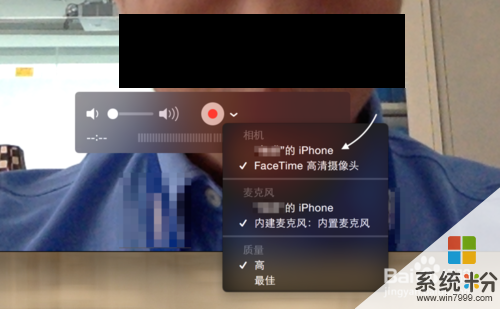 5
5接下來就會在 Mac 電腦上看到一個完整的實時的 iPhone 屏幕內容,點擊屏幕中的“錄製”按鈕即可開始錄屏。
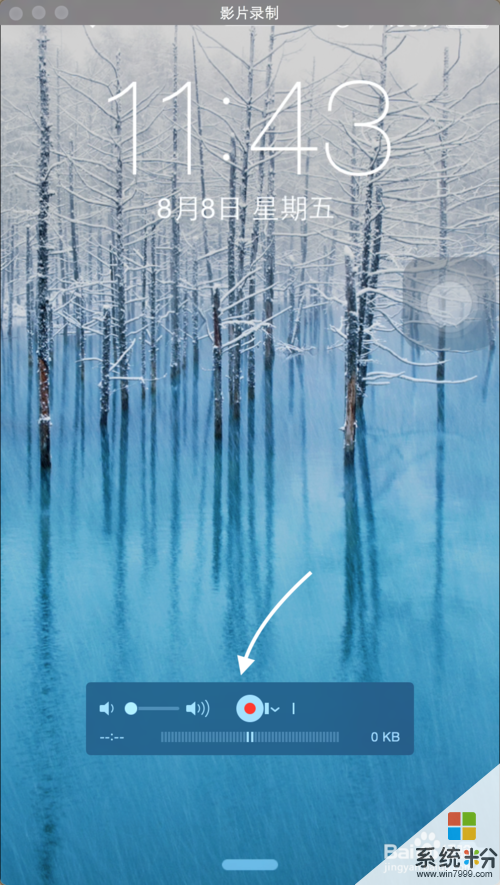 6
6在錄製 iPhone 屏幕時,可以看到畫麵中 iPhone 頂部的時間始終顯示為 09:41 分。
 7
7若要停止錄製,請點擊窗口中的“停止”按鈕,如圖所示
 8
8當停止錄製以後,可以點擊“播放”按鈕,對錄製的 iPhone 內容進行回話。
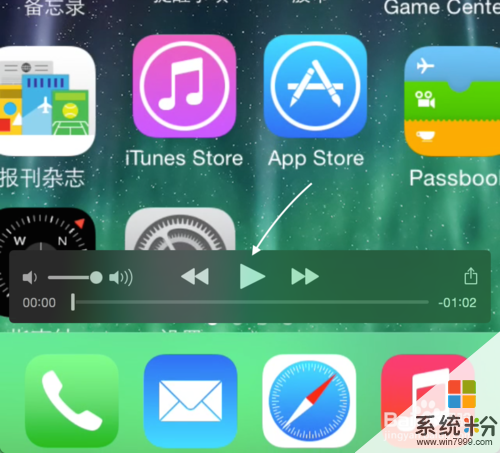 9
9當然也可以把錄製的 iPhone 屏幕內容保存到電腦上,如圖所示
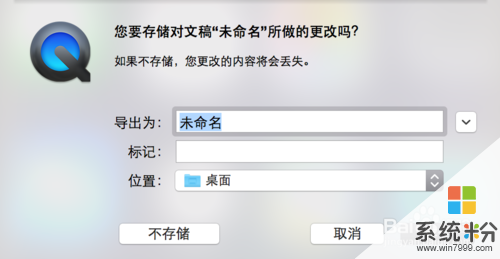
以上就是如何用,Quick,Time,Player,為,iPhone,錄製屏幕,用,Quick,Time,Player,為,iPhone,錄製屏幕的方法教程,希望本文中能幫您解決問題。
電腦軟件相關教程